Chrome a longtemps été recommandé comme alternative à Google Chrome pour mener une vie sans Google sur le Web. Cependant, il repose toujours sur certains services Web, binaires et dépendances majeurs de Google. Donc, pour apporter un véritable Chrome sans Google, un développeur nommé Eloston a mis au point Chrome non lu, un projet open source qui déchire toutes les dépendances Google de Chromium. Il a supprimé tous les binaires créés par Google, les codes liés aux services Google et plus encore du navigateur. Donc, si vous êtes soucieux de la confidentialité et que vous ne voulez pas que Google accède à vos données, voici un guide sur la façon d’installer Ungoogled Chromium sur votre PC Windows, macOS ou Linux.
Installez Ungoogled Chromium sur Windows, macOS et Linux (2021)
Ici, nous avons le tutoriel pour les trois principaux systèmes d’exploitation de bureau. Vous pouvez développer le tableau ci-dessous et cliquer sur les liens pour passer à la section souhaitée. Mais avant cela, assurez-vous de passer par les points cruciaux pour savoir si Ungoogled Chromium convient ou non à votre utilisation.
Points cruciaux
- Contrairement à Google Chrome, vous ne recevra pas de mises à jour automatiques sur Ungoogled Chromium, qui constitue une menace pour la sécurité des utilisateurs en général. Dans le monde d’aujourd’hui, les navigateurs doivent être à jour pour vous protéger des menaces en ligne. Chaque fois qu’il y a une nouvelle version, vous devrez installer manuellement la mise à jour, ce qui peut être une option viable pour les experts mais pas pour les utilisateurs généraux.
- En plus de cela, le développeur note que le la construction peut être altérée car toute personne souhaitant contribuer au projet peut soumettre des binaires de remplacement. Certains binaires ne sont pas reproductibles, le développeur ne peut donc pas garantir l’authenticité. Cependant, à un certain soulagement pour les utilisateurs, le développeur précise qu’il s’agit d’un événement hautement improbable.
-
Installez Ungoogled Chromium sur Windows 10
1. Ouvrez la page GitHub de Chrome Ungoogled et télécharger le fichier d’installation basé sur l’architecture de votre PC.
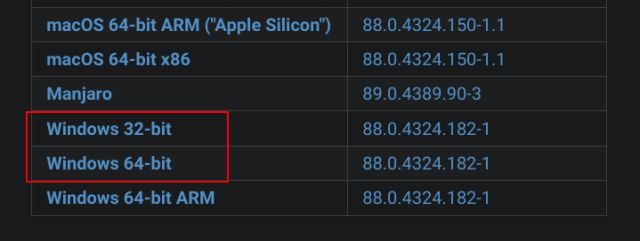
2. Vous pouvez trouvez l’architecture de votre PC en cliquant avec le bouton droit de la souris sur «Mon PC» et en ouvrant la fenêtre «Propriétés». Ici, cherchez Type de système. Par exemple, j’utilise un ordinateur 64 bits.
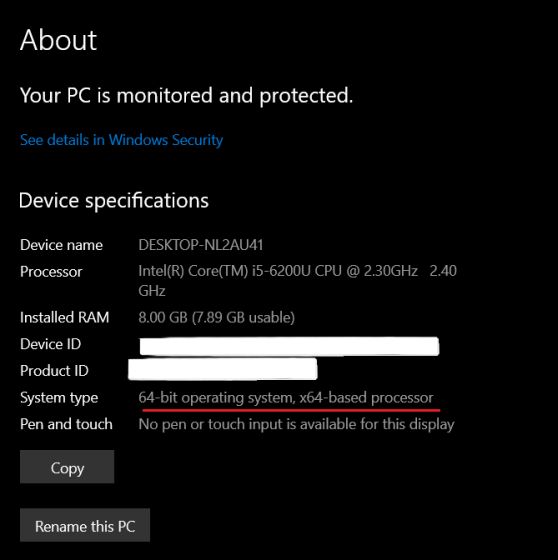
3. Maintenant, cliquez sur le Fichier EXE et téléchargez-le.
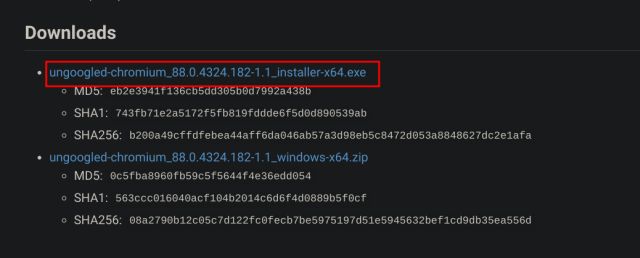
4. Une fois que vous l’avez téléchargé, double-cliquez sur le fichier EXE et installez Ungoogled Chromium sur votre PC Windows. Après cela, ouvrez-le et vous pouvez maintenant naviguer sur le Web sans que Google se cache derrière l’ombre.
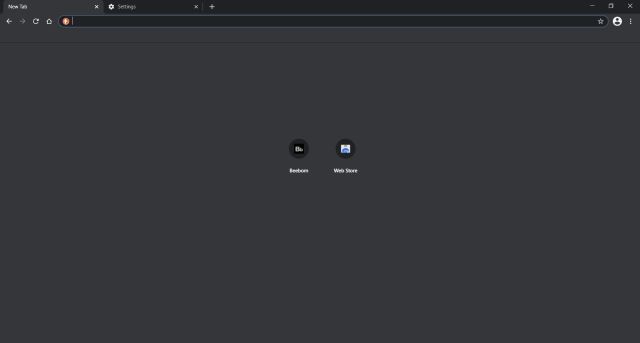
5. Gardez à l’esprit que Ungoogled Chromium n’est pas fourni avec un moteur de recherche prédéfini. Vous pouvez donc aller dans le menu à 3 points -> Moteur de recherche -> Choisissez le moteur de recherche de votre choix dans le menu déroulant. J’ai choisi DuckDuckGo pour une confidentialité et une sécurité maximales.
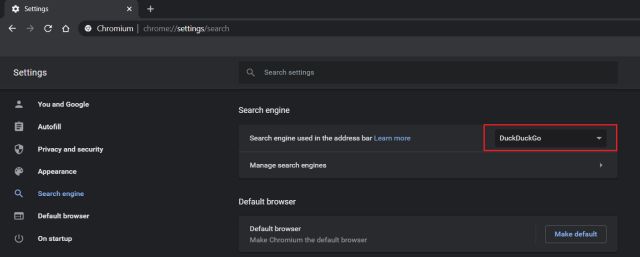
6. À part cela, Ungoogled Chromium ne vous permet pas d’installer facilement les extensions Chrome. Pour cela, Ungoogled Chromium a un guide pratique pour vous. Tu dois ouvrir cette page et suivez les instructions pour installez les extensions Chrome sur ce navigateur Chromium sans Google. Cette instruction s’applique également à macOS et Linux.
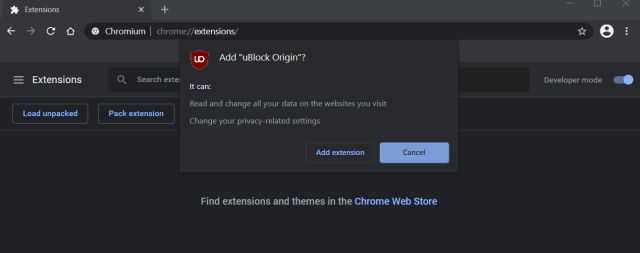
-
Installez Ungoogled Chromium sur macOS
1. Ouvrir cette page et téléchargez la version Ungoogled Chromium pour votre Mac. Il offre le dernière version de DMG pour les Mac Apple Silicon et Intel.
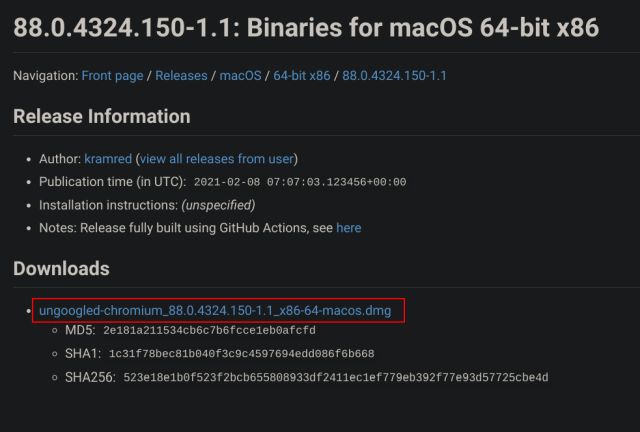
2. Ensuite, exécutez le fichier DMG et Ungoogled Chromium sera ajouté au Répertoire des applications.
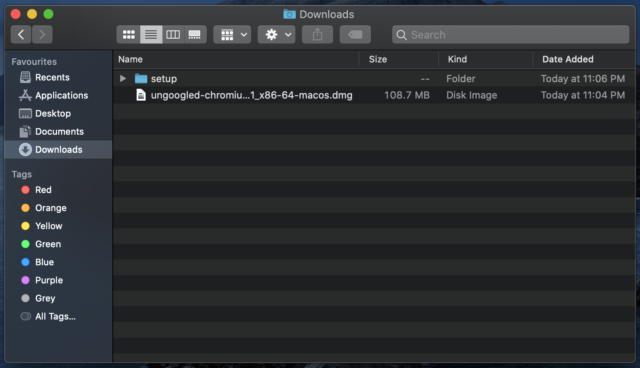
3. Maintenant, ouvrir le navigateur, Et voila. Ungoogled Chromium fonctionne également parfaitement sur macOS. Vous pouvez également suivre les étapes 5 et 6 de la section Windows pour déverrouiller certaines fonctionnalités essentielles.
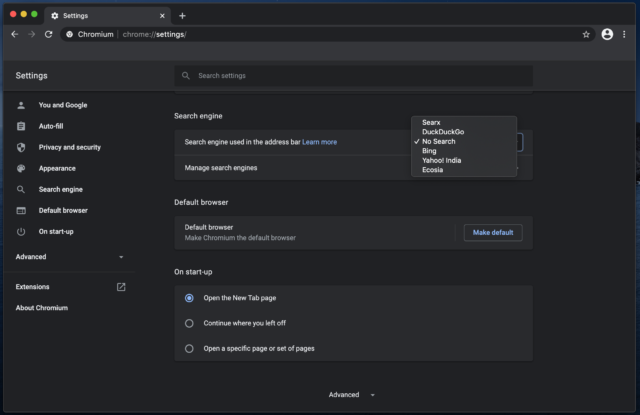
-
Installez Ungoogled Chromium sur Linux
1. Tout comme la section ci-dessus, vous devez rendez-vous sur cette page et téléchargez la version Ungoogled Chromium pour votre Distro Linux spécifique. Il prend en charge presque toutes les distributions Linux, y compris Ubuntu, Debian, Manjaro, Arch Linux, etc.
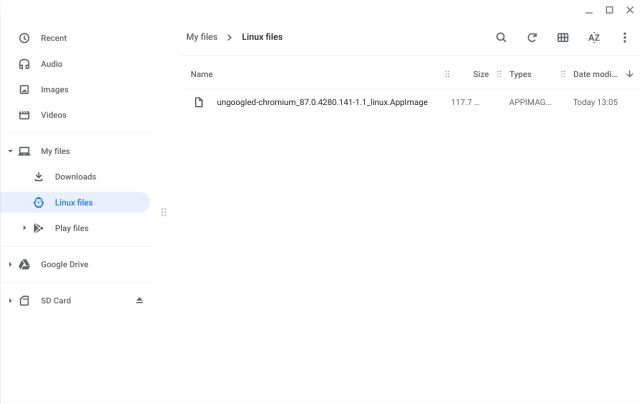
2. Maintenant, exécutez le programme en fonction de la type d’emballage vous avez téléchargé. Par exemple, j’ai testé la version AppImage Linux sur mon Chromebook qui a un conteneur Linux Debian. Et la meilleure partie est que cela a fonctionné comme un charme!
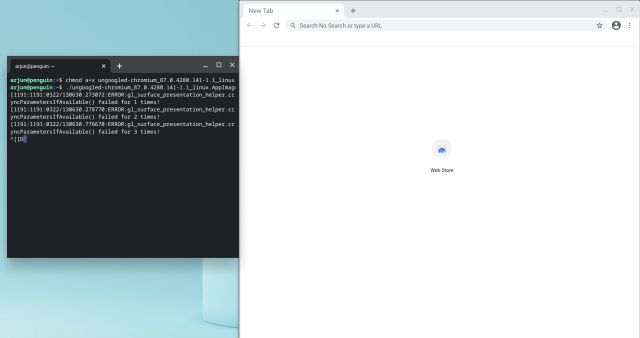
Protégez votre vie privée sur Internet avec Chromium sans jeu
C’est ainsi que vous pouvez installer Ungoogled Chromium sur votre ordinateur PC, Mac et Linux et vous protéger des regards indiscrets de Google sur le Web. J’adore cette approche web-sans-google et je la soutiens certainement. Cependant, je ne recommanderai pas cette alternative à Chrome aux utilisateurs généraux, car le navigateur ne recevra pas de mises à jour automatiques et pourrait compromettre leur sécurité. Quoi qu’il en soit, tout cela vient de nous. Si vous cherchez d’autres moyens de supprimer Google de votre vie, parcourez notre guide détaillé et prenez en charge votre vie privée. Et si vous avez des questions, commentez ci-dessous et faites-le nous savoir.



![[2023] 6 façons de copier / coller du texte brut sans formatage](https://media.techtribune.net/uploads/2021/03/5-Ways-to-Copy-Paste-Plain-Text-Without-Formatting-on-Your-Computer-shutterstock-website-238x178.jpg)






